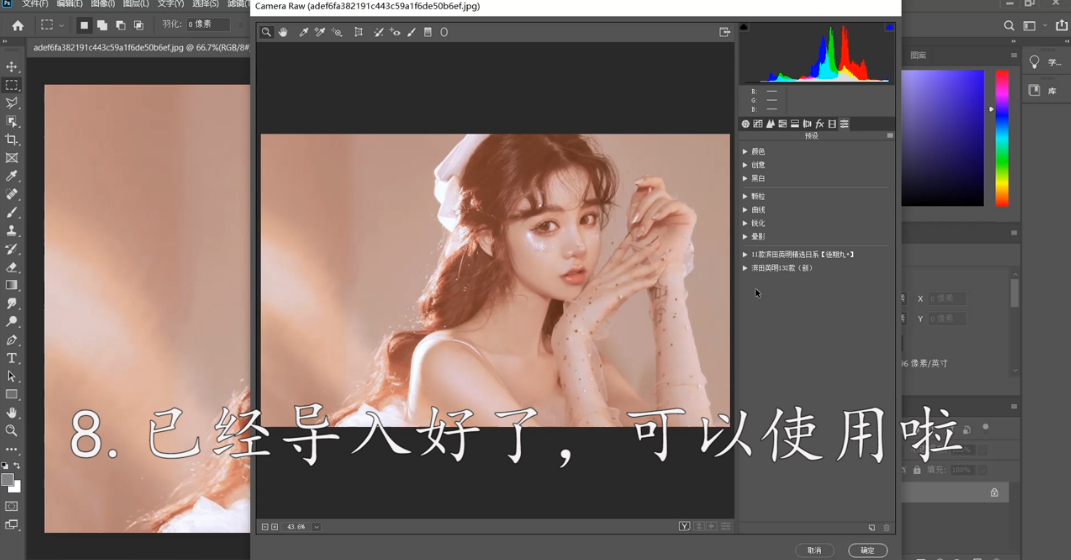1、选择要导入的xmp格式预设。

2、右键添加到压缩文件。

3、选择zip格式,点击确定压缩。

4、接着打开PS。

5、点击“滤镜-camera raw 滤镜”。

6、点击右边的预设,右键选择导入配置文件和预设。

7、选择刚刚压缩的zip文件。

8、这样即可导入完成。
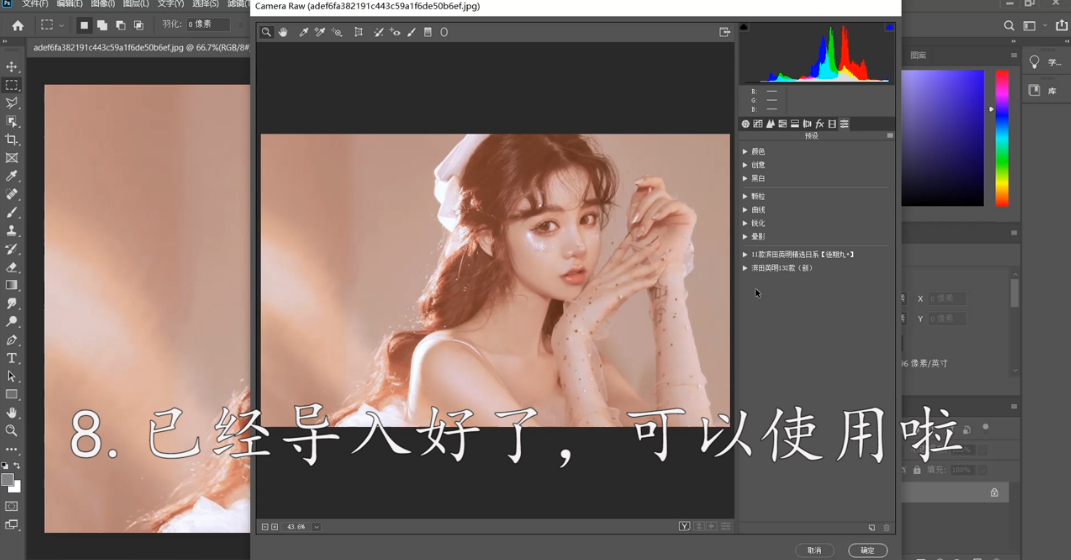
时间:2024-10-11 19:54:59
1、选择要导入的xmp格式预设。

2、右键添加到压缩文件。

3、选择zip格式,点击确定压缩。

4、接着打开PS。

5、点击“滤镜-camera raw 滤镜”。

6、点击右边的预设,右键选择导入配置文件和预设。

7、选择刚刚压缩的zip文件。

8、这样即可导入完成。